Definitu kalkulatutako zutabeak automatizatzeko kalkuluak
Erabili kalkulatutako zutabeak automatizatzeko bestelako eskuzko kalkulu erabiliak negozio-prozesuetan.
Esate baterako, saltzaile batek aukera baten diru-sarrera haztatua jakin nahi du, hau da, aukera baten estimatutako diru-sarrerak probabilitateaz biderkatuta daudenean oinarrituta. Edo, baliteke deskontuak automatikoki aplikatu nahi izatea, eskaera $500 baino handiagoa bada. Kalkulatutako zutabe batek ohiko matematiak-eragiketetatik ondorioztatutako balioak izan ditzake, edo baldintzapeko eragiketak, hala nola baino handiagoa edo besterik bada, eta beste hainbat. Hori guztia lortzeko Power Apps erabil dezakezu, ez da beharrezkoa kodea idaztea.
Ahalmenak
- Kalkulatutako zutabeek uneko taulako edo erlazionatutako taula nagusiko zutabeak erabiltzen dituzte.
- Espresio-laguntza erabilgarri dago uneko taulan eta erlazionatutako taula nagusiaren zutabeetan Baldintza sekzioetan eta Ekintza sekzioetan. Funtzio integratuak dira:
ADDHOURS, ADDDAYS, ADDWEEKS, ADDMONTHS, ADDYEARS, SUBTRACTHOURS, SUBTRACTDAYS, SUBTRACTWEEKS, SUBTRACTMONTHS, SUBTRACTYEARS, DIFFINDAYS, DIFFINHOURS, DIFFINMINUTES, DIFFINMONTHS, DIFFINWEEKS, DIFFINYEARS, CONCAT, TRIMLEFT eta TRIMRIGHT. Informazio gehiago: Funtzioen sintaxia - Baldintza aberastu baten adarkatzeak eta hainbat baldintza ematen ditu. Eragiketa logiko, sartu ETA eta EDO eragileak bezala funtzionatzen.
- Ikusiz editatzeko gaitasunen artean daude erabiltzaile-interfaze modernoa eta Intellisense EKINTZA sekzioan.
- Kalkulatutako zutabeen etenik gabeko integrazioa denbora errealean erabilgarri dauden inprimakiekin, ikuspegiekin, diagramekin eta txostenekin.
- Kalkulatutako zutabe pertsonalizatuak ataleko kontrolak erabil konfigura ditzakezu.
Inguruneak
- Diru-sarrera haztatuak: Probabilitatearen arabera biderkatutako diru-sarrera estimatuak
- Irabazi garbia: kontuak emandako pasiboetatik kendutako aktiboak
- Lanaren kostua: oinarrizko tasu 40 ordu arte eta ordu estrak
- Kontaktuaren zenbakia: Kontu edo kontaktu batean oinarritutako abagunerako telefono-zenbakia.
- Bezerogaiaren puntuazioa: bezerogai baten kalitatearen berri ematen duen zutabe bakarra
- Segimendua: Jarduera batean segimendua garrantziaren arabera oinarritutako dei kopurua zehaztuta
Garrantzitsua
Kalkulatutako zutabe bat sortzeko, Idazketa-pribilegioa izan behar duzu Eremuaren segurtasun-profilaren taula entitatean. Kalkulatutako zutabeak kalkulu batean zutabe seguruak erabiltzen baditu, kalkulatutako zutabea ere ziurtatzea kontuan hartu beharko zenuke, erabiltzaileek baimen nahikorik ez duten datuetara sartzea saihesteko. Kalkulatutako zutabearen editoreak abisu bat ematen dizu kalkulu batean zutabe babestuak erabiltzen dituen kalkulatutako zutabea sortzen ari bazara kalkulatutako zutabea babesteko. Informazio gehiago: Sarbidea kontrolatzeko zutabe-mailako segurtasuna.
Kalkuluak onartzen dituzten zutabe motak
- Testu-mezua
- Aukera
- Bai / ez
- Zenbaki osoa
- Zenbaki hamartarra
- Moneta
- Data eta ordua
Sortu kalkulatutako zutabe bat
Hasi saioa Power Apps
Hautatu Soluzioak ezkerreko nabigaziotik panela. Elementua alboko paneleko panelean ez badago, hautatu …Gehiago eta ondoren, hautatu nahi duzun elementua.
Ireki nahi duzun taula duen kudeatu gabeko irtenbidea.
Hautatu Zutabeak eremua eta, ondoren, hautatu Zutabe berria komando-barran.
Eman zutabeari buruzko informazioa, Bistaratzeko izena, Izena eta barne. Datu mota.
Datu-mota kalkuluak onartzen dituzten zutabe-motetako bat bada, zutabea zutabe kalkulatu bihur dezakezu Kalkulatuta hautatuta Jokaera goigabeko zerrendatik.

Goitibeherako zerrendan Gorde eta editatu esteka agertzen da. Hautatu.
Zutabe berria gordetzen da. Zutabeak zerrendan, ireki aurreko urrats-en gorde zenuen zutabea.
Editatu zutabea panelean, Jokaera gotibeherako zerrendan, hautatu Editatu.

Kalkulatutako zutabeen definizio editorean, ohartu kalkulatutako zutabe berria sortu dela, baina ez dela formula ezarri. Kalkulatutako zutabearen definizioa bi sekziok osatzen dute: BALDINTZA eta EKINTZA.

- Hurrengoan Baldintza atala, hautatu Gehitu baldintza taula, zutabea, operadorea, mota eta balioa zehazteko. Taula aukeraren goitibeherako koadroan, uneko taula bat edo lotutako taula bat hauta dezakezu. zutabea goitibeherako koadroan, taularen erabilgarri dauden zutabe guzten artean hauta dezakezu. Aukeratzen duzun eragilearen arabera, baliteke mota eta balioa eman behar izatea. Hainbat baldintza zehatz ditzakezu
ANDedoOReragileak erabiliz. Baldintza zehazten amaitutakoan, hautatu marka .
. - Baldintza zehaztu ondoren, Ekintza atala, hautatu Gehitu ekintza kalkulatutako zutabearen formula emateko. Ekintza zehazten amaitutakoan, hautatu marka
 .
.
Oharra
Bilaketa errenkadetako datuak erabil ditzakezu Ekintzan. Lehenik Bilaketa-zutabea hautatu behar duzu eta, ondoren, tarte bat idatzi behar duzu. Ondoren, erlazionatutako taulan erabilgarri dagoen zutabeetako bat hauta dezakezu. Adibidez, aplikazioan the case-
<LookupFieldName>.<RelatedFieldName>, hauta dezakezu:ParentAccountId.AccountNumber.Kontuan izan segurtasun-mailako segurtasuna ezikusiko dela erlazionatutako taulan; beraz, atzitutako zutabean datu garrantzitsuak badaude, kalkulatutako zutabea ere babestea iradokitzen dizugu.
- Hurrengoan Baldintza atala, hautatu Gehitu baldintza taula, zutabea, operadorea, mota eta balioa zehazteko. Taula aukeraren goitibeherako koadroan, uneko taula bat edo lotutako taula bat hauta dezakezu. zutabea goitibeherako koadroan, taularen erabilgarri dauden zutabe guzten artean hauta dezakezu. Aukeratzen duzun eragilearen arabera, baliteke mota eta balioa eman behar izatea. Hainbat baldintza zehatz ditzakezu
Kalkulatutako zutabeen definizio editorean, hautatu Gorde eta itxi.
Adibideak
Ikus ditzagun kalkulatutako zutabeen adibideei xehetasun gehiagorekin.
Abagunearen abagune haztatua
Adibide honetan, aukera-taularen zutabeak erabiltzen ari gara aukeraren probabilitatearen arabera haztatutako diru-sarrerak kalkulatzeko. Abagune-taulen zutabe-editorean, Diru-sarrerak haztatuak izeneko zutabe bat sortu dugu eta zutabe mota Kalkulatua gisa zehaztu dugu eta datu mota Moneta da.
Kalkulatutako zutabearen definizio-editorean, Baldintza sekzioan, abagunea Egoera = Irekia gisa zehaztu dugu. EKINTZA sekzioan, formulak diru-sarrera haztatuak kalkulatzen ditu abagunean estimatutako diru-sarrera abagunearen probabilitatearekin biderkatuta. Pantaila-kaptura hauek Diru-sarrerak haztatuaren kalkulatutako zutabea nola definitu erakusten dute urratsez urrats.
Ezarri abaguneen baldintza:

Eman diru-sarrera haztaturako formula:

Guztia batera:

Abagunearen segimendu-data
Adibide honetan, aukera baten jatorriko lead-aren zutabeak erabiltzen ari gara aukeraren segimendua egin data egokia kalkulatzeko.
Abagune-taulen zutabe-editorean, Segimendu-data izeneko zutabe bat sortu dugu eta zutabe mota Kalkulatua gisa zehaztu dugu eta datu mota Data eta ordua da.
Kalkulatutako zutabearen definizio-editorean, Baldintza sekzioan, bi baldintza zehazten ditugu erosketa-epea eta bezerogaiaren balio estimatua.
Aplikazioan, EKINTZA, bi formulas eman dugu:
- Astebetearen segimendua egiteko berehalako abagunean
- Hilabete barru segimendua egin aukera ez bada berehala gertatuko.
Pantaila-kaptura hauek Segimendu-dataren kalkulatutako zutabea nola definitu erakusten dute urratsez urrats.
Ezarri jatorrizko bezerogaiaren bi baldintzak:
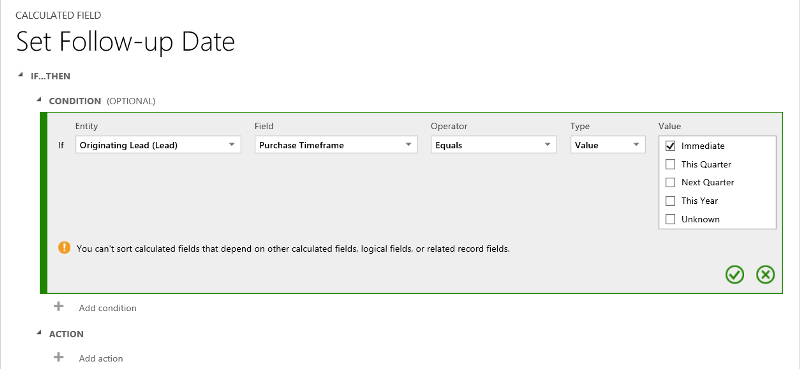

Eman astebete barru jarraipena egiteko formula:

Eman hilabete barru jarraipena egiteko formula:

Guztia batera:

Errenkada sortu zenetik pasatako egunak
Adibide honetan, DIFFINDAYS funtzioa erabiltzen ari gara, errenkada bat sortu zenetik uneko datara arteko egunen aldea kalkulatzeko.
Sortu Kalkulatutako aldea egunetan izeneko kalkulatutako zutabea.
Eman aldea egunetan kalkulatzeko formula

Guztia batera:

Funtzioaren sintaxia
Taula honetan, kalkulatutako zutabearen EKINTZA sekzioan emandako funtzioen sintaxiari buruzko informazioa ematen da.
Argibidea
Funtzio-izenak maiuskulaz zehazten dira.
| Funtzioaren sintaxia | Azalpena | Itzultze mota |
|---|---|---|
| ADDDAYS (osoko zenbakia, data eta ordua) | Emandako data eta orduaren berdina den data eta ordu berri bat ematen du, gehi zehaztutako egun kopurua. | Data eta ordua |
| ADDHOURS (osoko zenbakia, data eta ordua) | Emandako data eta orduaren berdina den data eta ordu berri bat ematen du, gehi zehaztutako ordu kopurua. | Data eta ordua |
| ADDMONTHS (osoko zenbakia, data eta ordua) | Emandako data eta orduaren berdina den data eta ordu berri bat ematen du, gehi zehaztutako hilabete kopurua. | Data eta ordua |
| ADDWEEKS (osoko zenbakia, data eta ordua) | Emandako data eta orduaren berdina den data eta ordu berri bat ematen du, gehi zehaztutako aste kopurua. | Data eta ordua |
| ADDYEARS (osoko zenbakia, data eta ordua) | Emandako data eta orduaren berdina den data eta ordu berri bat ematen du, gehi zehaztutako urte kopurua. | Data eta ordua |
| SUBSTRACTDAYS (osoko zenbakia, data eta ordua) | Emandako data eta orduaren berdina den data eta ordu berri bat ematen du, ken zehaztutako egun kopurua. | Data eta ordua |
| SUBSTRACTHOURS (osoko zenbakia, data eta ordua) | Emandako data eta orduaren berdina den data eta ordu berri bat ematen du, ken zehaztutako ordu kopurua. | Data eta ordua |
| SUBTRACTMONTHS (osoko zenbakia, data eta ordua) | Emandako data eta orduaren berdina den data eta ordu berri bat ematen du, ken zehaztutako hilabete kopurua. | Data eta ordua |
| SUBSTRACTWEEKS (osoko zenbakia, data eta ordua) | Emandako data eta orduaren berdina den data eta ordu berri bat ematen du, ken zehaztutako aste kopurua. | Data eta ordua |
| SUBSTRACTYEARS (osoko zenbakia, data eta ordua) | Emandako data eta orduaren berdina den data eta ordu berri bat ematen du, ken zehaztutako urte kopurua. | Data eta ordua |
| DIFFINDAYS (data eta ordua, data eta ordua) | Bi Data eta ordua zutabeen arteko aldea ematen du egunetan. Bi data eta orduak egun bera badira, aldea zero da. | Osoko zenbakia |
| DIFFINHOURS (data eta ordua, data eta ordua) | Bi Data eta ordua zutabeen arteko aldea ematen du orduetan. | Zenbaki osoa |
| DIFFINMINUTES (data eta ordua, data eta ordua) | Bi Data eta ordua zutabeen arteko aldea ematen du minutuetan. | Zenbaki osoa |
| DIFFINMONTHS (data eta ordua, data eta ordua) | Bi Data eta ordua zutabeen arteko aldea ematen du hilabeteetan. Bi data eta orduak hilabete bera badira, aldea zero da. | Osoko zenbakia |
| DIFFINWEEKS (data eta ordua, data eta ordua) | Bi Data eta ordua zutabeen arteko aldea ematen du asteetan. Bi data eta orduak aste bera badira, aldea zero da. | Osoko zenbakia |
| DIFFINYEARS (data eta ordua, data eta ordua) | Bi Data eta ordua zutabeen arteko aldea ematen du urteetan. Bi data eta orduak urte bera badira, aldea zero da. | Osoko zenbakia |
| CONCAT (testuaren lerro bakarra, testuaren lerro bakarra... lerro bakarreko testua) | Bi kate edo gehiago kateatzearen ondoriozko kate bat ematen du. | Katea |
| TRIMLEFT (testuaren lerro bakarra, osoko zenbakia) | Lehen N karaktererik ez duen katearen zehaztutako kopia duen katea erakusten du. | Katea |
| TRIMRIGHT (testuaren lerro bakarra, osoko zenbakia) | Azkenn N karaktererik ez duen katearen zehaztutako kopia duen katea erakusten du. | String |
Oharra
DIFF funtzio guztiek lehen Data eta ordua zutabeak eta bigarren Data eta ordua zutabeak portaera bera izatea eskatzen dute: Erabiltzaile lokalak, Data soilik edo Ordu-zonarekiko independentea. Bigarren zutabearen portaera lehen zutabearen portaerarekin bat ez badator, errore-mezua agertuko da, bigarren zutabea ezin dela uneko funtzioan erabili adieraziz. Informazio gehiago: Data eta Ordua zutabearen portaera eta formatua.
Oharra
Ezin duzu 2015/01/01 gisako daturik sartu, kalkulatutako zutabeko Data balio gisa. Data eta Data/Ordua balioak beste Data/Ordua zutabe batzuk erabiliz soilik ezarri edo kopara daitezke.
CONCAT funtzioan, kate literalak erabil ditzakezu testuaren lerro bakar gisa, testuaren lerro bakarra duten taula zutabe gisa edo bien konbinazio gisa. Adibidez: CONCAT (FirstName, LastName, "kudeatzailea da."). Kate literal batek komatxoak baditu, jarri aurretik marka bakoitzari atzerako barra (\) ihes karakterea, honela: This string contains the \"quotation marks.\" Horrek bermatzen du katearen barruko komatxoak ez direla tratatzen. kateak bereizten dituzten karaktere bereziak.
Adibide honek erakusten du nola erabili TRIMLEFT eta TRIMRIGHT funtzioak. Hasierako eta ondoriozko kateak dituzte, TRIMLEFT eta TRIMRIGHT funtzioek itzulitakoak:
TRIMLEFT ("RXX10-3456789", 3), kate hau itzultzen du: 10-3456789
TRIMRIGHT ("20-3456789RXX", 3), kate hau itzultzne du: 20-3456789
Kontuan hartzekoak
Kontuz baldintza jakin batzuekin eta kalkulatutako zutabeekin lan egitearen mugak:
Gordetako kontsultak, diagramak, eta bistaratzeek 50 kalkulatutako zutabe esklusibo izan ditzakete gehienez.
Kalkulatutako zutabe-balioak ez dira Outlook Bezeroa Lineaz kanpo moduan bistaratzen lauzaren ikuspegietan edo taulako inprimaki nagusietan.
Gehienez 5 kalkulatutako zutabe katea daitezke.
Kalkulatutako zutabe batek ezin du bere buruari erreferentzia egin edo kate ziklikoak izan.
Baldintza ugariko klausula batean baldintza-klausula aldatzen baduzu, baldintza-eragile guztiak baldintza horretara eguneratuko dira. Adibidez,
IF (x > 50) OR (y ==10) OR (z < 5)klausulan,OReragileaANDeragilera aldatzen baduzu, klausulakoOReragile guztiakANDeragile bihurtuko dira.Bilaketa nagusira Bilaketa zutabea bidez atzi dezakezu taula nagusian, adibidez
<LookupFieldName>.<FieldName>. Hau ezinezkoa da Bezeroa bezalako mahai anitzeko bilaketa-zutabeekin, Kontua edo Kontaktua izan daitekeena. Hala ere, zenbait taulek banakako bilaketa-zutabeak dituzte taula jakin baterako, adibidezParentAccountid.<FieldName>edoParentContactid.<FieldName>.Antolatzea desgaituta dago:
- Kalkulatutako zutaberen batek errenkada nagusi bateko zutabe bat dauka.
- Kalkulatutako zutabe batek zutabe logiko bat badauka (hala nola, helbide-zutabea)
- Kalkulatutako zutaberen batek kalkulatutako beste zutabe bat dauka.
Now()funtzioa duen zutabe kalkulatua.
Kalkulatutako zutabeek bi taula soilik izan ditzake.
- Kalkulatutako zutabe batek beste taulako zutabe bat izan dezake (bi taulatakoa da - uneko taula eta lerro nagusia).
- Kalkulatutako zutabe batek ezin du izan beste taula bateko zutabe kalkulatu bat, beste taula bateko beste zutabe bat ere badu (hiru taula hartzen dituena):
(Uneko taula) Zutabe kalkulatua ← (Guraso ilara) 1. zutabe kalkulatua ← (Guraso ilara) 2. zutabe kalkulatua.
Ezin duzu lan-fluxurik edo plugin-ak abiarazi kalkulatutako zutabeetan.
Ezin duzu lehendik dagoen zutabe soil bat zutabe kalkulatu batera aldatu. Zure uneko aplikazioak JavaScript edo pluginak erabiltzen baditu zutabe bat kalkulatzeko, ezingo zenuke erabili kalkulatutako zutabeen funtzioa zutabe berri bat sortu gabe.
Bikoiztuen detekzio arauak ez dira abiarazten kalkulatutako zutabeetan.
Bateratze batek ezin dio beste kalkulatutako zutabe bat erabiltzen duen kalkulatutako zutabe bati erreferentzia egin, baita beste kalkulatutako zutabeko eremu guztiak uneko taulan badaude ere.
Kalkulatutako moneta-zutabe bat erlazionatutako taula bateko moneta-zutabearen araberakoa denean, sistemak dagozkien oinarrizko moneta-zutabeen balioak erabiliz egiten ditu kalkuluak. Hau da, truke-tasaren balioak eta moneta-balioak taula-erregistro desberdinen artean alda daitezkeelako. Adibidez, kontuan hartu kalkulatutako zutabe bat -
Account RevenueOpportunitytaulan, eta kontuan hartuAccount RevenueAnnual Revenuemoneta zutabearen menpekotasuna duela.Accounttaula, geroAccount Revenuehemen deskribatzen den moduan kalkulatzen da:'Account Revenue' = ['Annual Revenue (Base)' * 'Exchange Rate on Opportunity table record']edo'Account Revenue' = [('Annual Revenue' / 'Exchange Rate on Account table record') * 'Exchange Rate on Opportunity table record']
Ikusi ere
Sortu eta editatu zutabeak
Definitu balioak batzen dituzten zutabe gehigarriak
Bideoa: Bilketa eta kalkulatutako zutabeak
Formula, kalkulatu eta bildu zutabeak kodea erabiliz
Oharra
Esan diezagukezu dokumentazioa zein hizkuntzatan jaso nahi duzun? Egin inkesta labur bat. (kontuan izan inkesta hau ingelesez dagoela)
Inkestak zazpi minutu inguru iraungo du. Ez da datu pertsonalik biltzen (pribatutasun-adierazpena).